对接 Yeastar P 系列 PBX 系统
本文介绍如何对接 Yeastar P 系列云 PBX 和 Yeastar P570。
背景信息
参考以下说明,设置 Yeastar P 系列云 PBX 和 Yeastar P570 进行对接。
在 Yeastar P 系列云 PBX 上创建账号中继
- 登录Yeastar P 系列云 PBX的管理网页,进入 。
- 点击 添加,创建一个账号中继。
- 在 基本 栏中,完成以下设置:

- 名称:设置中继名称。
- 中继状态:选择 启用。
- 选择 SIP 运营商模板:选择 通用。
- 在 详细配置 栏中,配置账号中继。

- 中继类型:选择 账号中继。
- 协议:选择 UDP。
- 用户名:设置一个中继用户名。注: 用户名即中继号码。
- 密码:设置与中继用户名关联的密码。
- 认证名称:设置 P570 注册时使用的认证名称。
- 点击 保存 并 应用。
在 P570 上创建注册中继
- 登录 P570 的管理网页,进入 。
- 点击 添加,创建一个注册中继。
- 在 基本 栏,完成以下设置。

- 名称:设置中继名称。
- 中继状态:选择 启用。
- 选择 SIP 运营商模板:选择 通用。
- 在 详细配置 栏中,配置注册中继。
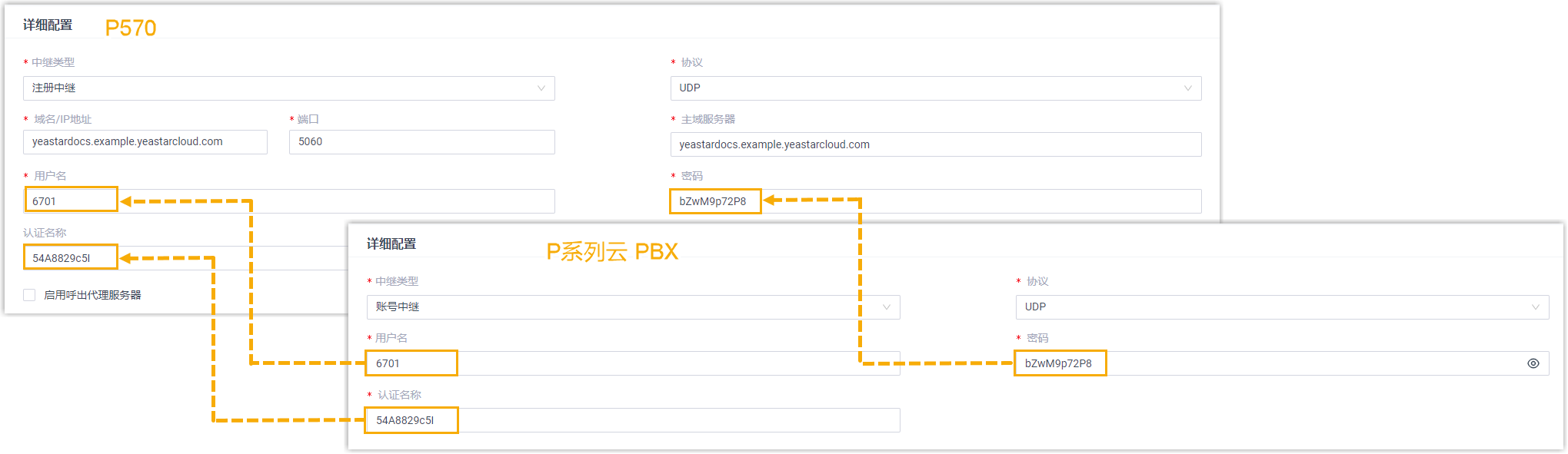
- 中继类型:选择 注册中继。
- 协议:选择 UDP。
- 域名 / IP 地址:输入 Yeastar P 系列云 PBX 的域名。在本例中,输入 yeastardocs.example.yeastarcloud.com。
- 端口:输入 Yeastar P 系列云 PBX 的 SIP 注册端口。在本例中,输入 5060。
- 主域服务器:输入 Yeastar P 系列云 PBX 的域名。在本例中,输入 yeastardocs.example.yeastarcloud.com。
- 用户名:输入 Yeastar P 系列云 PBX 提供的用户名。
- 密码:输入 Yeastar P 系列云 PBX 提供的密码。
- 认证名称:输入 Yeastar P 系列云 PBX 提供的认证名称。
- 点击 保存 并 应用。
执行结果
你可以查看两个 PBX 系统的连接状态。如果连接成功,中继状态将显示 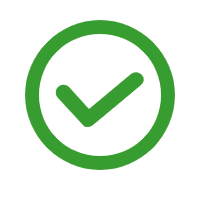 。
。
- 在 Yeastar P 系列云 PBX的管理网页,进入 查看中继状态。

- 在 P570 的管理网页,进入 查看中继状态。

后续操作
现在你可以设置两个 Yeastar P 系列 PBX 系统中的分机互打。具体设置请参见以下文章。